Samsung Galaxy Z Fold 7 เคล็ดลับและเคล็ดลับในการปลดล็อก Mode Beast
เผยแพร่แล้ว: 2025-08-22ปรากฏว่าในการทำซ้ำครั้งที่เจ็ดซัมซุงได้ตอกย้ำเกมที่พับเก็บได้ Galaxy Z Fold 7 เป็น OG ที่พับเก็บได้ในตลาดตอนนี้ถูกน้ำท่วมด้วยโทรศัพท์ที่พับเก็บได้ Galaxy Z Fold 7 ไม่เพียง แต่จะบางกว่า Galaxy Z-Series Foldables ก่อนหน้าทั้งหมด แต่ยังแพ็คหมัด โทรศัพท์ยังเป็นโทรศัพท์ Galaxy Z Fold ที่เบาที่สุดเท่าที่เคยมีมา ในความเป็นจริงมันเบากว่า Galaxy S25 Ultra เหมือนแผ่นพื้นเหมือนแผ่น มันมาพร้อมกับกล้องหลัก 200MP, Galaxy AI สำหรับคุณสมบัติขั้นสูงทั้งหมดราศีเมถุนในฐานะผู้ช่วยส่วนตัวที่ทรงพลังบานพับที่ได้รับการปรับปรุงและจอแสดงผลที่มีรอยย่นที่มองเห็นได้ลดลง หากคุณเพิ่งซื้อมาเมื่อเร็ว ๆ นี้เรามีรายการกรณีที่ดีที่สุดที่คุณสามารถซื้อได้สำหรับ Galaxy Z Fold 7

นั่นไม่ใช่ทั้งหมด Galaxy Z Fold 7 พร้อมกับ Galaxy Z Flip 7 เป็นโทรศัพท์ Samsung รุ่นแรกที่มาพร้อมกับ Android 16 UI 8 ออกจากกล่อง ในแผนกซอฟต์แวร์โทรศัพท์มีคุณสมบัติที่ซ่อนอยู่มากมายที่คุณต้องรู้ว่าใช้โทรศัพท์จริง ๆ ในคู่มือนี้เราได้รวบรวมรายการเคล็ดลับและกลเม็ดที่คุณสามารถลองและใช้กับ Galaxy Z Fold 7 ได้ในขณะนี้
สารบัญ
เคล็ดลับและเทคนิคสำหรับ Galaxy Z Fold 7
นาฬิกาเชิงพื้นที่

Lockscreen ของ Samsung เคยก้าวหน้าไปมาก แต่ด้วย iOS 18 Apple ก็กระโดดเมื่อมันแนะนำ“ Expth Effect” ใหม่ มันทำให้นาฬิกาอยู่ที่ด้านหลังของวอลล์เปเปอร์ทำให้มันมีเอฟเฟกต์เลเยอร์ ในขณะที่ไม่เหมือนกัน Samsung ได้เพิ่มนาฬิกาเชิงพื้นที่ใหม่ที่ปรับตามภาพของคุณ หากต้องการเข้าถึงให้กดหน้าจอล็อคแบบยาวแตะนาฬิกาและเลือกแบบอักษรนาฬิกาภาพเคลื่อนไหวใหม่ ดังนั้นวิธีการทำงานคือขึ้นอยู่กับเรื่องของวอลล์เปเปอร์และรูปร่างของมันนาฬิกาปรับขนาดของมันอย่างชาญฉลาดเพื่อให้ตรงกับรูปร่างของมัน นอกจากนี้ยังมีแอนิเมชั่นล็อคและปลดล็อคเย็นที่นำความสดชื่นมาสู่หน้าจอล็อคของ Samsung
แสงไฟขอบชาร์จ
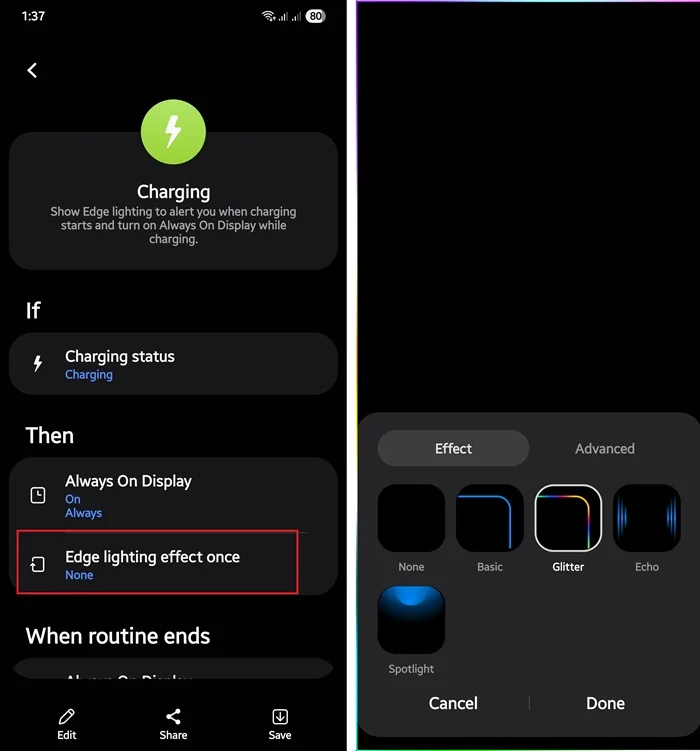
คุณสามารถทำสิ่งต่าง ๆ ได้มากมายโดยใช้โหมดและคุณสมบัติประจำบน Samsung Galaxy Z Fold 7 อย่างไรก็ตามเพียงเพื่อทำให้สิ่งต่าง ๆ ง่ายขึ้นและสนุกคุณสามารถเพิ่มเอฟเฟกต์แสงขอบซึ่งจะเปิดทันทีที่คุณเสียบโทรศัพท์เข้ากับเครื่องชาร์จ สิ่งที่คุณต้องทำคือตรงไปที่การตั้งค่า> โหมดและรูทีน> ค้นพบ> ใต้แท็บแบตเตอรี่เลือกการชาร์จ คุณจะเห็นตัวเลือก“ เอฟเฟกต์แสงขอบ” แตะที่มันและคุณจะเห็นเอฟเฟกต์แสงขอบให้เลือก เลือกอันที่เหมาะสมกับสไตล์ของคุณหรือการตั้งค่าหน้าแรกที่คุณใช้กับโทรศัพท์ของคุณ คุณสามารถปรับแต่งเอฟเฟกต์แสงโดยการปรับความโปร่งใสความกว้างและระยะเวลา เมื่อการแก้ไขเสร็จสิ้นแล้วให้แตะเสร็จ ตอนนี้ขอบโทรศัพท์ของคุณจะเรืองแสงเมื่อคุณชาร์จโทรศัพท์ในช่วงเวลาที่กำหนด มันทำงานได้ทั้งฝาครอบและหน้าจอหลัก ไม่ใช่เรื่องใหม่ แต่สิ่งที่ควรค่าแก่การใช้กับอุปกรณ์ที่มีหน้าจอมากกว่า
ใช้หน้าจอแยก 90:10
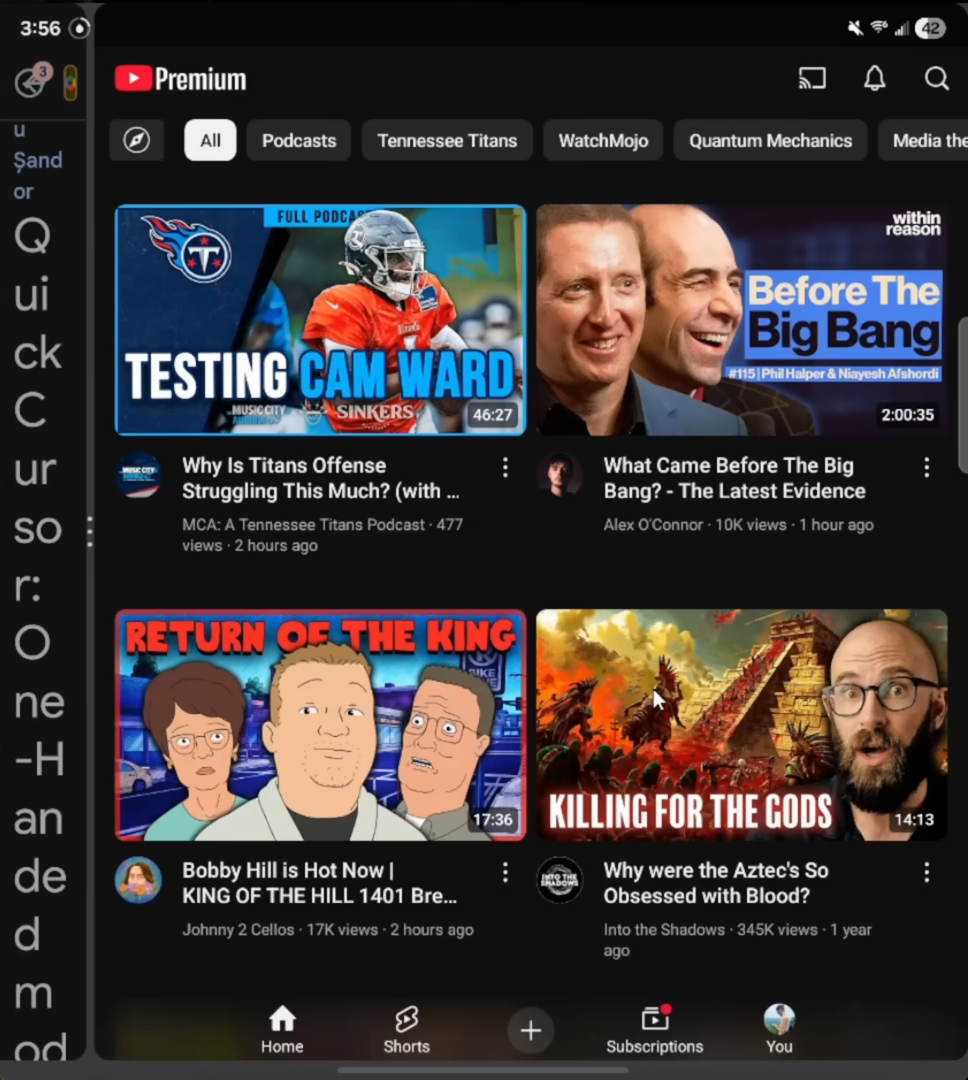
ในบรรดาคุณสมบัติใหม่หลายประการ Samsung Galaxy Z Fold 7 มาพร้อมกับคุณสมบัติการทำงานหลายอย่างที่น่าสนใจที่เรียกว่า 90:10 View ในมุมมองนี้คุณสามารถมีหนึ่งแอพที่ครอบครอง 90% ของพื้นที่หน้าจอในขณะที่แอพอื่น ๆ ได้รับส่วนที่เหลือของ 10% ในการเปิดใช้งานให้เปิดแอพสองแอพใด ๆ ในหน้าจอแยกแล้วลากบรรทัดจากตรงกลางไปยังปลายทั้งสอง คุณจะเห็นหนึ่งแอพที่ถูกบีบด้านหนึ่ง อย่างไรก็ตามการแตะที่แอพทั้งสองจะสลับไปมาอย่างรวดเร็ว นี่เป็นวิธีใหม่ที่ดีในการจดบันทึกในขณะที่ดูวิดีโอ YouTube หรือการบรรยายออนไลน์ สามารถทำได้ทั้งแนวนอนหรือแนวตั้ง
Mirroring หน้าจอปก
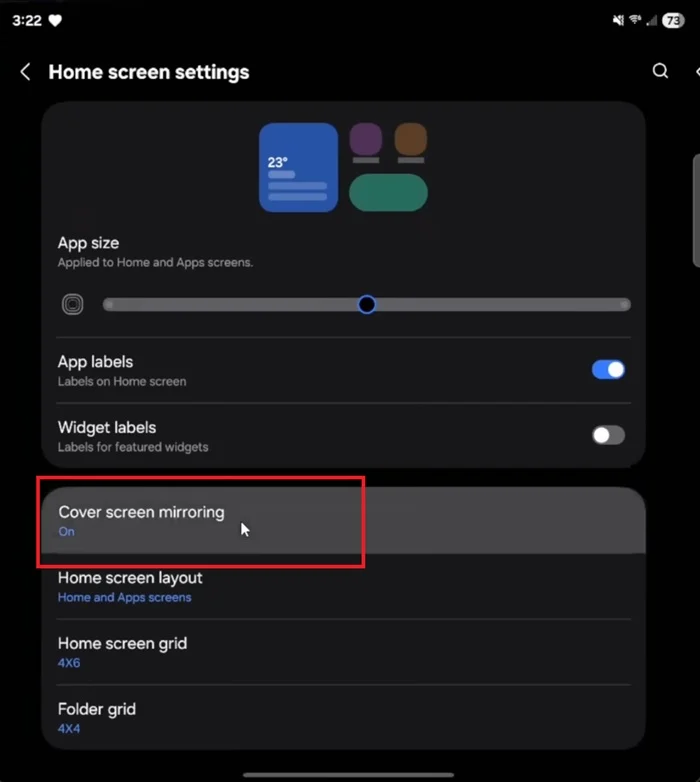
ด้วยสองจอแสดงผลคุณมีพื้นที่หน้าจอจำนวนมากในการเล่นกับการปรับแต่ง คุณสามารถมีการตั้งค่าหนึ่งรายการสำหรับการแสดงหน้าปกและมีการติดตั้งที่แตกต่างกันสำหรับการแสดงผลภายใน อย่างไรก็ตามโดยค่าเริ่มต้นคุณจะสังเกตเห็นว่าสิ่งที่คุณทำบนหน้าจอหน้าปกจะถูกเลียนแบบบนจอแสดงผลด้านใน นี่อาจเป็นเรื่องน่ารำคาญเมื่อพิจารณาจากความจริงที่ว่าจอแสดงผลด้านในมีพื้นที่มากมายสำหรับคุณในการปรับแต่งตามนั้น ในการปิดใช้งานคุณต้องตรงไปที่หน้าจอหลักเลือกการตั้งค่าและปิดการใช้งานการมิเรอร์หน้าจอปก สิ่งนี้แยกออกจากสองจอแสดงผลซึ่งหมายความว่าสิ่งที่คุณมีสำหรับการแสดงหน้าจอของคุณจะไม่ถูกจำลองแบบในการแสดงผลด้านใน อีกครั้งไม่ใช่คุณสมบัติใหม่ แต่เป็นความเจ็บปวดเมื่อไม่ทราบ

ใช้ 200MP นั้น
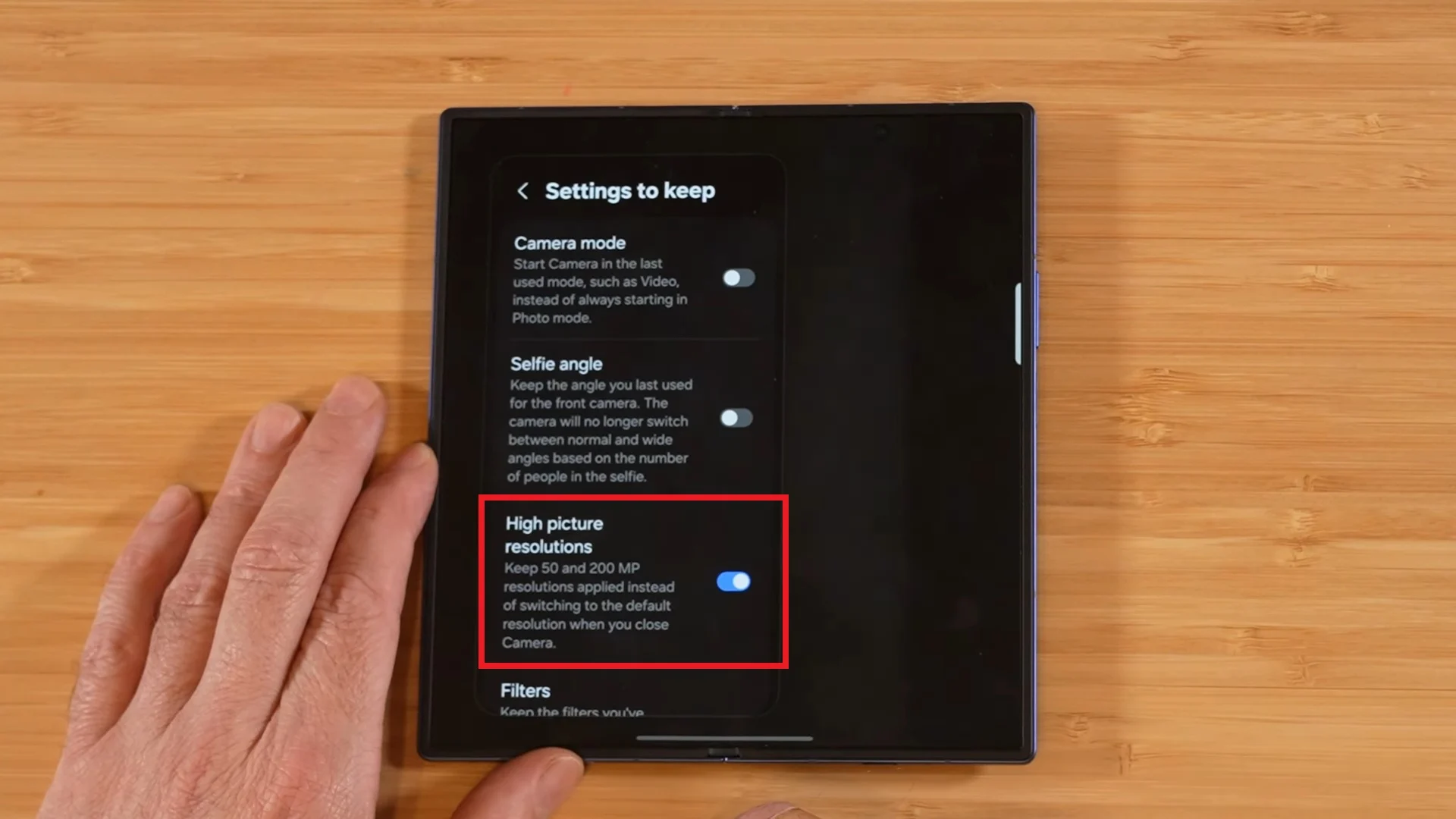
Galaxy Z Fold 7 กระโดดในแง่ของความละเอียดของกล้องหลัก มันเปลี่ยนจาก 50MP บน Galaxy Z Fold6 ถึง 200MP บน Galaxy Z Fold 7 มันเป็นกล้องเดียวกับที่อยู่ใน Galaxy S25 Ultra ผลลัพธ์ที่คุณได้รับคุณภาพและความชัดเจนของภาพที่ดีขึ้นด้วยกล้อง 200MP อย่างไรก็ตามโดยค่าเริ่มต้นการตั้งค่ากล้องถูกตั้งค่าให้ถ่ายภาพใน 12MP เพื่อประหยัดพื้นที่ คุณสามารถไปบ้าคลั่งและคลิกทุกภาพแม้แต่เซลฟี่ใน 200MP ภาพมีความคมชัดทำให้คุณมีรายละเอียดเพิ่มเติมในระหว่างการโพสต์โพสต์ ข้อเสียภาพ 200MP จะใช้พื้นที่มากเมื่อเทียบกับภาพ 12MP binned ในขณะที่คุณแตะที่ไอคอน 12MP บนช่องมองภาพในแอพกล้องและเปลี่ยนเป็น 200MP มันจะเปลี่ยนกลับเป็น 12MP เมื่อปิดแอพกล้อง เพื่อให้สิ่งต่าง ๆ อยู่ที่ 200MP คุณต้องเปิดการตั้งค่าแอพกล้องจากนั้นเลื่อนลงและแตะที่การตั้งค่าเพื่อเก็บและสลับตัวเลือกความละเอียดรูปภาพสูง
Galaxy AI ในหน้าต่างแยกต่างหาก
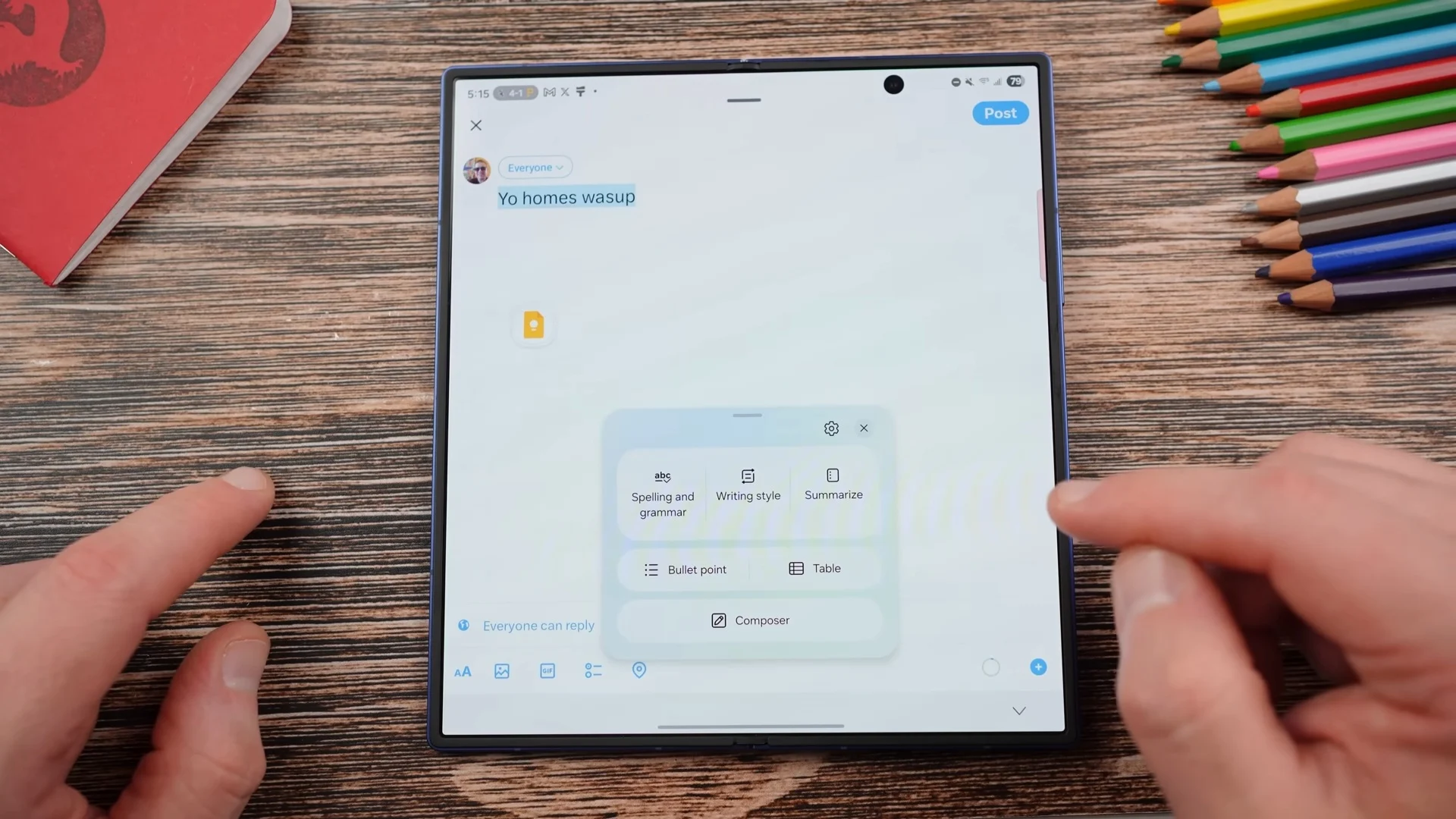
เมื่อคุณใช้ Galaxy AI ในโทรศัพท์ปกติลองใช้ Galaxy S24 Ultra คุณจะได้รับคุณสมบัติ Galaxy AI ที่ด้านล่างของหน้าจอ ส่วนนั้นไม่สามารถเคลื่อนที่ได้และได้รับการแก้ไขที่ด้านล่าง อย่างไรก็ตามการใช้ประโยชน์จากพื้นที่หน้าจอที่กว้างขวาง Samsung ได้แนะนำคุณสมบัติใหม่ที่แยกคุณสมบัติ Galaxy AI ในหน้าต่างแยกต่างหากที่สามารถเคลื่อนย้ายไปรอบ ๆ ได้ ตัวอย่างเช่นหากคุณกำลังพิมพ์บางสิ่งบางอย่างบนแพลตฟอร์มโซเชียลมีเดียและต้องการแก้ไขไวยากรณ์คุณสามารถเลือกข้อความแตะที่ปุ่ม Galaxy AI และคุณสมบัติ AI ทั้งหมดเช่นการสะกดและไวยากรณ์สไตล์การเขียนสรุปกระสุนปืนโต๊ะและการเขียนจะแสดงในหน้าต่างแยกต่างหาก สิ่งนี้ใช้ประโยชน์จากหน้าจอขนาดใหญ่และใช้การทำงานหลายอย่างในระดับต่อไป
เปิด Seekbar มรดกในแกลเลอรี่
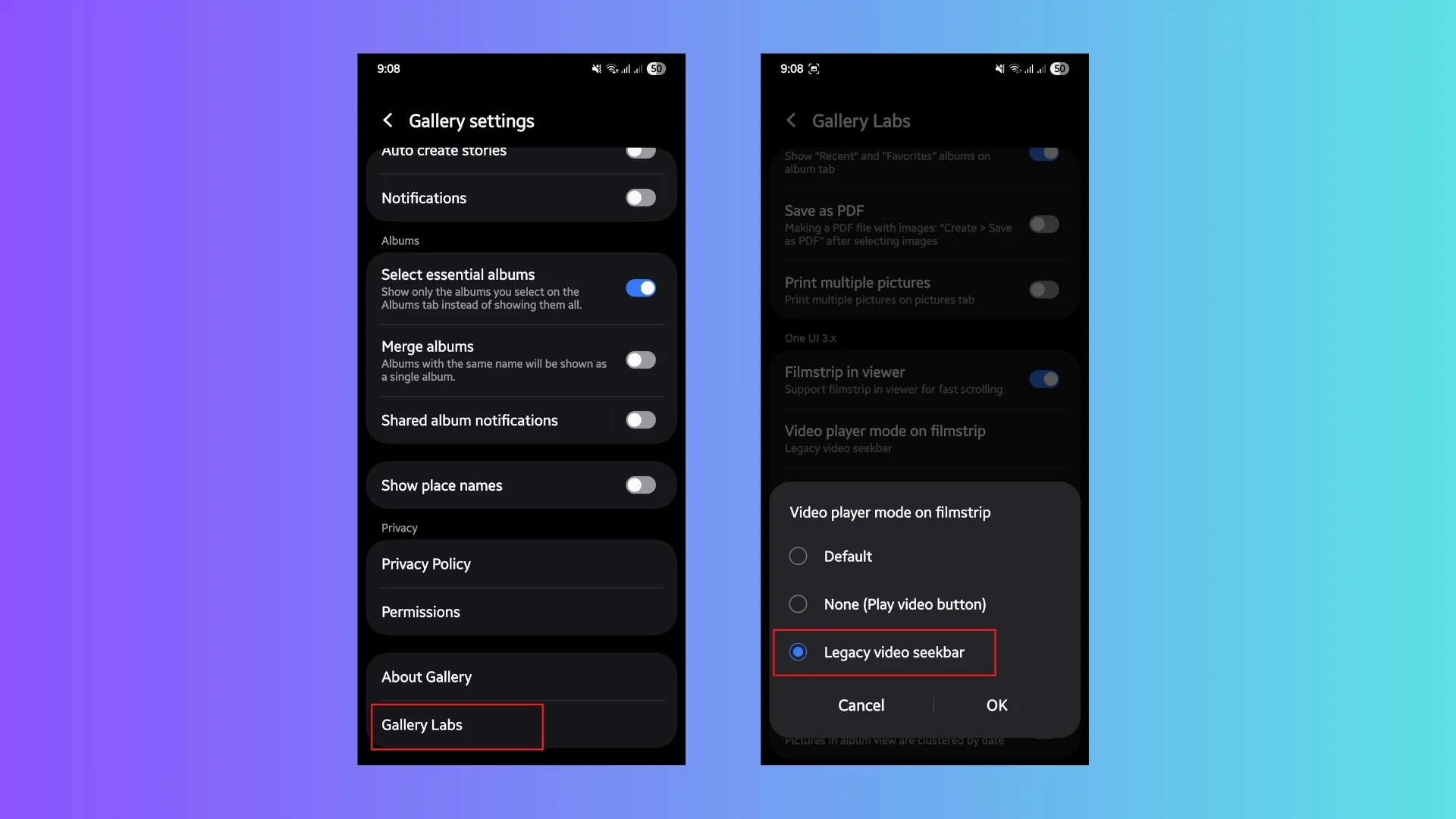
แม้ว่าหน้าจอขนาดใหญ่บน Samsung Galaxy Z Fold 7 จะมีข้อได้เปรียบมากมาย แต่ก็มีข้อเสียสองสามข้อเช่นกัน ไม่สามารถใช้โทรศัพท์ด้วยมือเดียว นี่อาจเป็นปัญหาใหญ่ในขณะที่เล่นวิดีโอในแอพ Samsung Gallery โดยค่าเริ่มต้นเมื่อเล่นวิดีโอคุณต้องแตะที่วิดีโอและเลื่อนไปตามแนวนอนผ่าน FilmStrip เพื่อค้นหาไปข้างหน้าหรือย้อนกลับ ในขณะที่สำหรับวิดีโอที่สั้นกว่ามันเป็นสิ่งที่ดีสำหรับวิดีโอที่ยาวขึ้นมันอาจน่ารำคาญ ส่วนที่ดีที่สุดคุณสามารถเปิดใช้งาน Seekbar ดั้งเดิมในแอพ Samsung Gallery แต่คุณสมบัตินั้นซ่อนอยู่ ในการเปิดใช้งานคุณต้องเปิดแอพแกล เลอรี แตะที่ การตั้งค่า เลื่อนลงและเลือก เกี่ยวกับ แตะที่ เวอร์ชัน สองสามครั้งเพื่อเปิดใช้ งานห้องปฏิบัติการแกลเลอรี่ มุ่งหน้าไปที่ Gallery Labs และภายใต้ส่วน UI 3.x ให้แตะที่ โหมดเครื่องเล่นวิดีโอบน FilmStrip และเลือก Seekbar วิดีโอดั้งเดิม ตอนนี้เมื่อคุณเล่นวิดีโอในแกลเลอรี่คุณจะเห็น Seekbar ทำให้ง่ายต่อการก้าวไปข้างหน้าหรือย้อนกลับ
เพิ่มวันที่และเดือนลงในแถบสถานะ
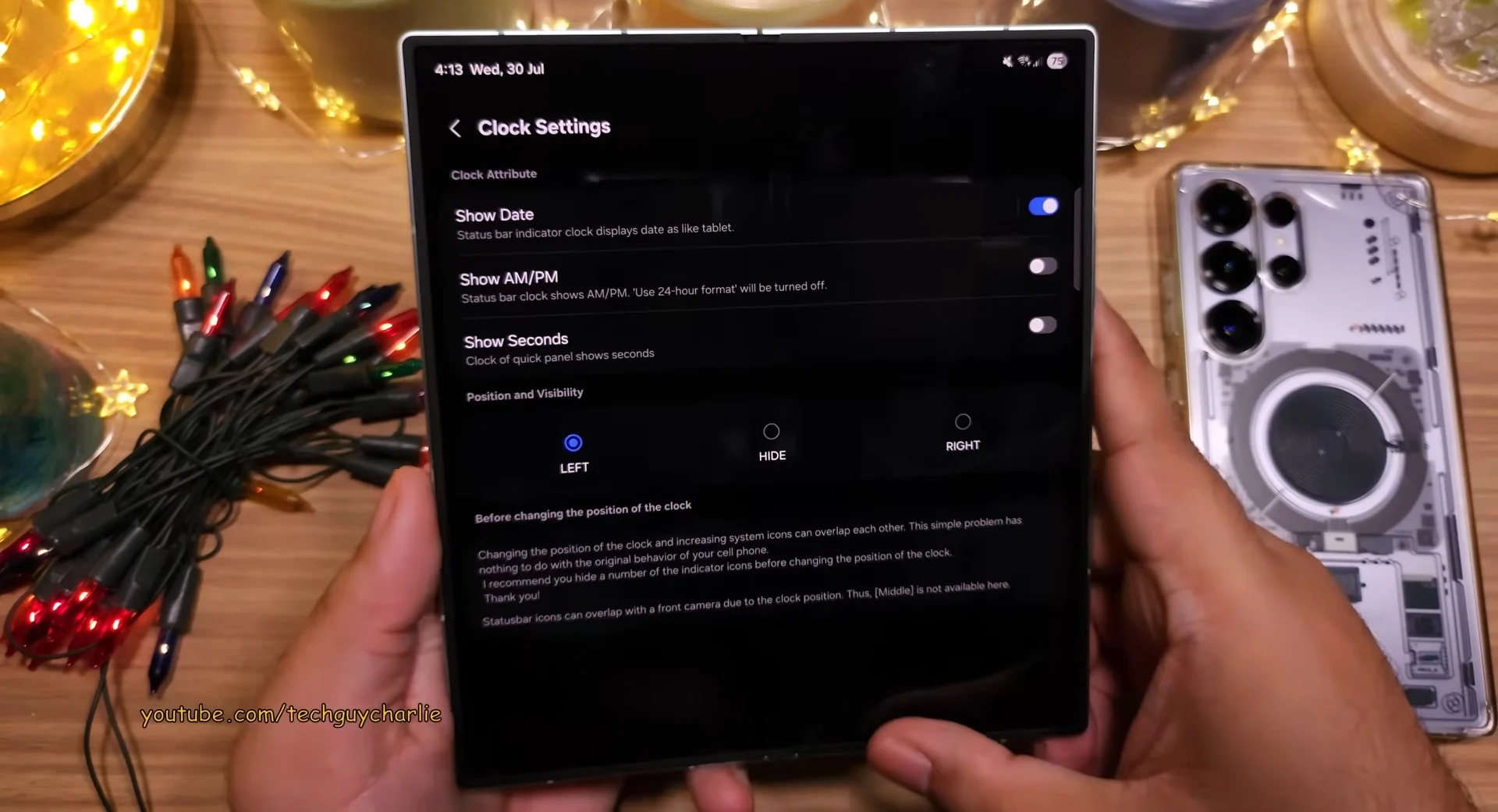
เนื่องจากเรากำลังพูดถึงการพับเก็บได้ด้วยจอแสดงผลภายใน 8 นิ้ว ด้วยอสังหาริมทรัพย์ที่มากในขณะที่การแจ้งเตือนของแอพดูดีและมีความยุ่งเหยิงน้อยลงเมื่อพวกเขาถูกล้างออกมีพื้นที่ว่างจำนวนมาก ในการเติมเต็มคุณสามารถเพิ่มข้อมูลวันที่และเดือนลงในแถบสถานะ แม้ว่านี่จะไม่ใช่คุณสมบัติพิเศษของ Galaxy Z Fold 7 แต่ก็เหมาะสำหรับโทรศัพท์ที่พับเก็บได้ด้วยหน้าจอขนาดใหญ่ คุณต้องติดตั้งแอพ Good Lock จาก Galaxy Store จากนั้นเปิดแอปติดตั้งโมดูล QuickStar เปิดโมดูล QuickStar เลือก การตั้งค่านาฬิกา และสลับในตัวเลือก วันที่แสดง คุณจะเห็นว่านอกเหนือจากเวลาแผงการแจ้งเตือนจะแสดงวันวันที่และเดือน มีตัวเลือกการปรับแต่งไม่กี่ตัวเมื่อคุณแตะที่วันที่สลับ วันแสดง
